เป็นเรื่องง่ายที่จะ ค้นหารูปภาพและวิดีโอทั้งหมด ที่คุณอัปโหลดไปยังบัญชี Google Photos ของคุณ
Google Photos เสนอวิธีการช่วยเหลือคุณหลายวิธี ค้นหารูปถ่ายของคุณ คุณสามารถใช้คุณสมบัติการค้นหาและเข้าถึงโฟลเดอร์ต่างๆ เพื่อเข้าถึงรูปภาพของคุณได้ ต่อไปนี้เป็นวิธีดำเนินการดังกล่าวในบัญชี Google ของคุณ
ใช้บัญชี Google ที่ถูกต้องบน Android, iPhone และเว็บ
เมื่อคุณไม่พบรูปภาพของคุณ สิ่งแรกที่ต้องทำคือตรวจสอบว่าคุณอายุ ใช้บัญชี Google ที่ถูกต้อง หรือไม่ รูปภาพของคุณจะไม่ถูกแชร์กับหลายบัญชีของคุณโดยอัตโนมัติ ดังนั้นคุณต้องแน่ใจว่าคุณค้นหารูปภาพในบัญชีที่ถูกต้อง
นี่คือวิธีการยืนยันว่าคุณกำลังใช้บัญชีที่ถูกต้อง:
บนเดสก์ท็อป
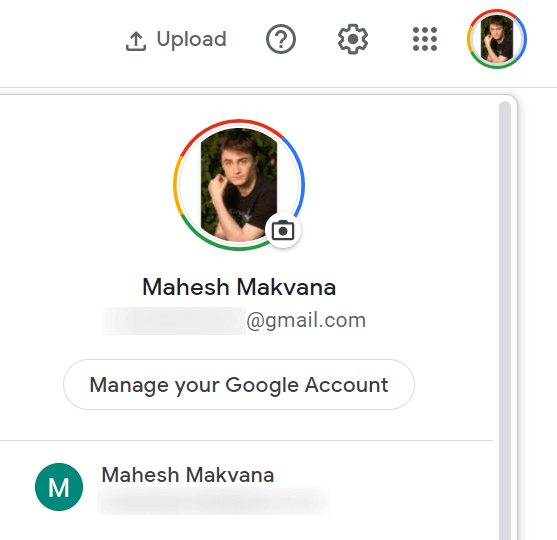
บนมือถือ
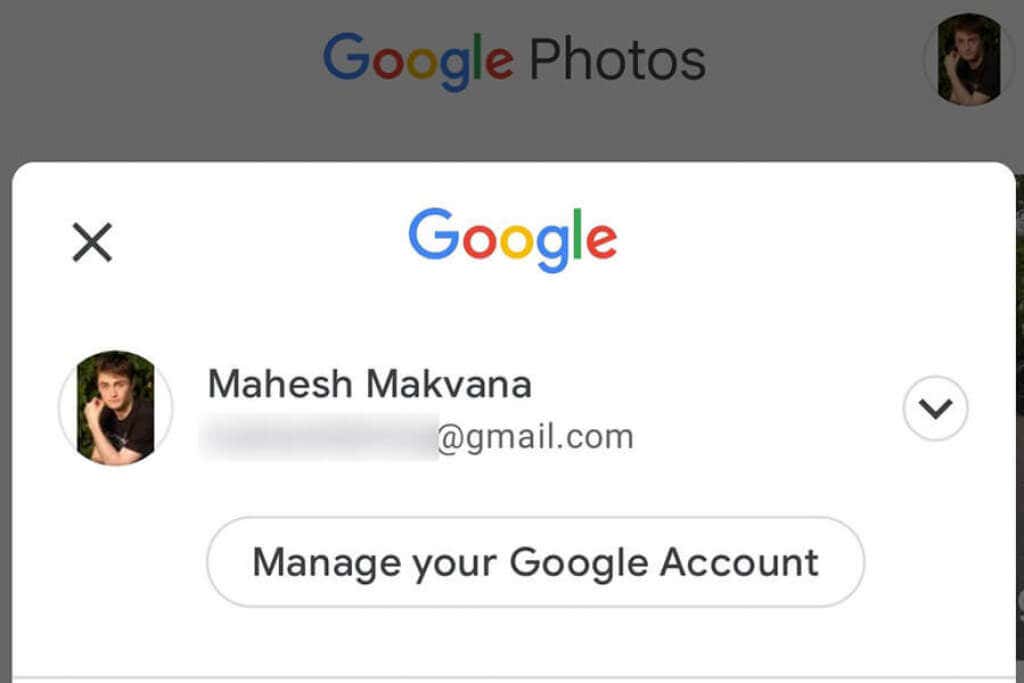
ค้นหารูปภาพบน Google Photos
Google Photos มีฟังก์ชันการค้นหาขั้นสูงเพื่อช่วยคุณได้อย่างรวดเร็ว ค้นหารูปภาพเฉพาะของคุณ สู่มหาสมุทรแห่งรูปภาพและวิดีโอทั้งหมดของคุณ ฟังก์ชั่นการค้นหานี้สามารถใช้ตัวกรองต่างๆ รวมถึงตัวกรองตำแหน่งด้วย
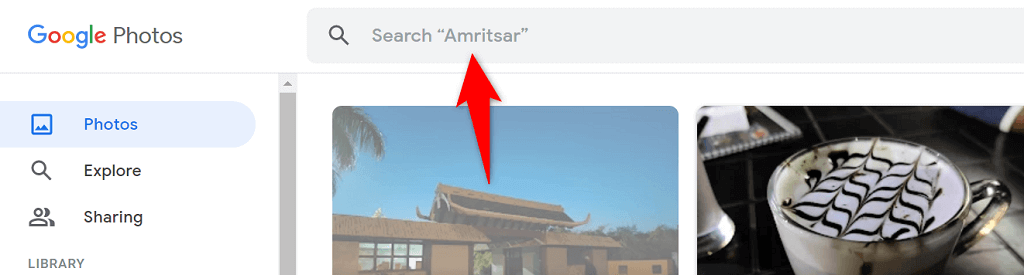

ยืนยันตัวเลือกการสำรองข้อมูล Google Photos ของคุณ
หากคุณสูญเสียรูปภาพบางรูปใน Google Photos มีโอกาสดีที่คุณจะปิดตัวเลือกการซิงค์ในแอป Photos บนโทรศัพท์ของคุณ โทรศัพท์ของคุณหยุดอัปโหลดภาพเพิ่มเติมเมื่อปิดใช้งานการซิงค์
คุณสามารถแก้ไขปัญหาดังกล่าวได้โดยเปิดใช้งานตัวเลือกการซิงค์ใน Photos อีกครั้ง โทรศัพท์ของคุณจะเริ่มทำงาน อัปโหลดรูปภาพใหม่ทั้งหมดของคุณไปยังบัญชี Google ของคุณ
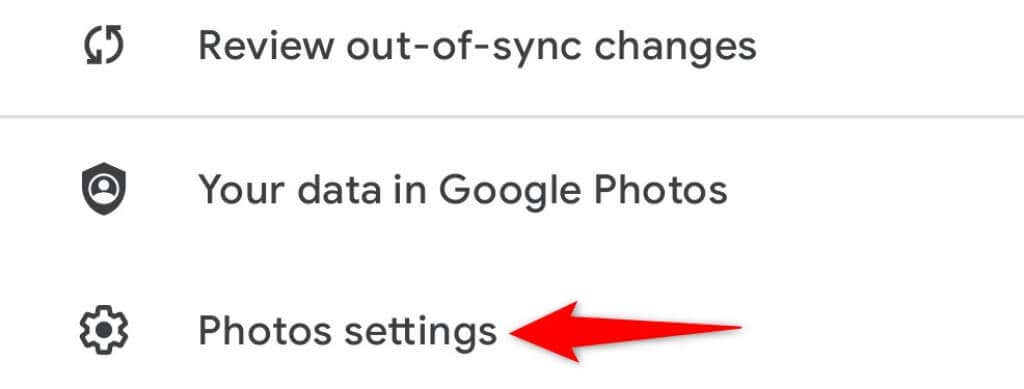
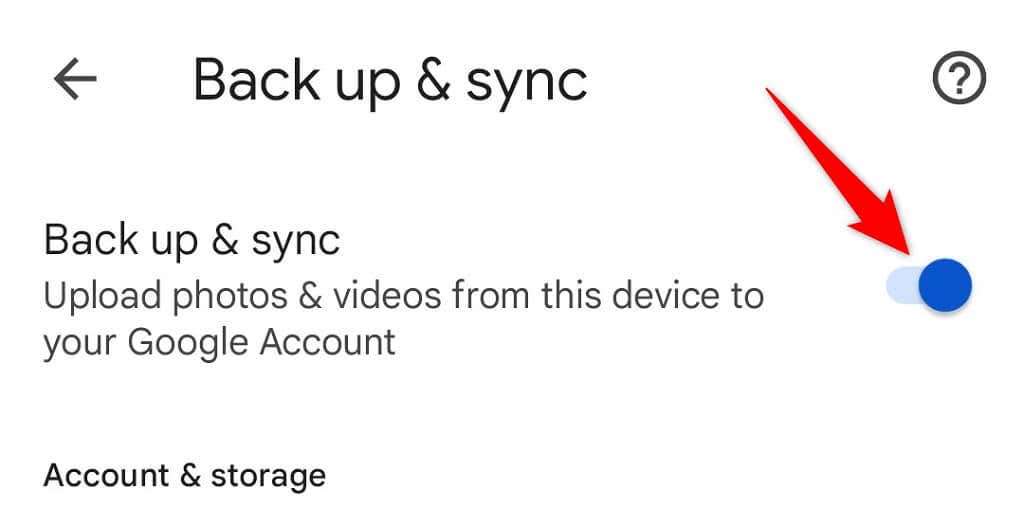
ตรวจสอบให้แน่ใจว่าคุณมี พื้นที่เก็บข้อมูลฟรีในบัญชี Google ของคุณ เพียงพอสำหรับรองรับรูปภาพใหม่ หากพื้นที่เก็บข้อมูลหมด คุณจะต้องปิดการซิงค์รูปภาพหรืออัปเกรดแผนบริการพื้นที่เก็บข้อมูลด้วย Google One
สำรองโฟลเดอร์อุปกรณ์ของคุณไปที่ Google Photos
ตามค่าเริ่มต้น Google Photos จะสำรองรูปภาพจากโฟลเดอร์กล้องในโทรศัพท์ของคุณเท่านั้น หากรูปภาพของคุณบันทึกไว้ในโฟลเดอร์อื่น คุณจะต้องเปิดใช้งานการซิงค์โฟลเดอร์ในแอปรูปภาพเพื่อรับรูปภาพเหล่านั้นในบัญชีของคุณ
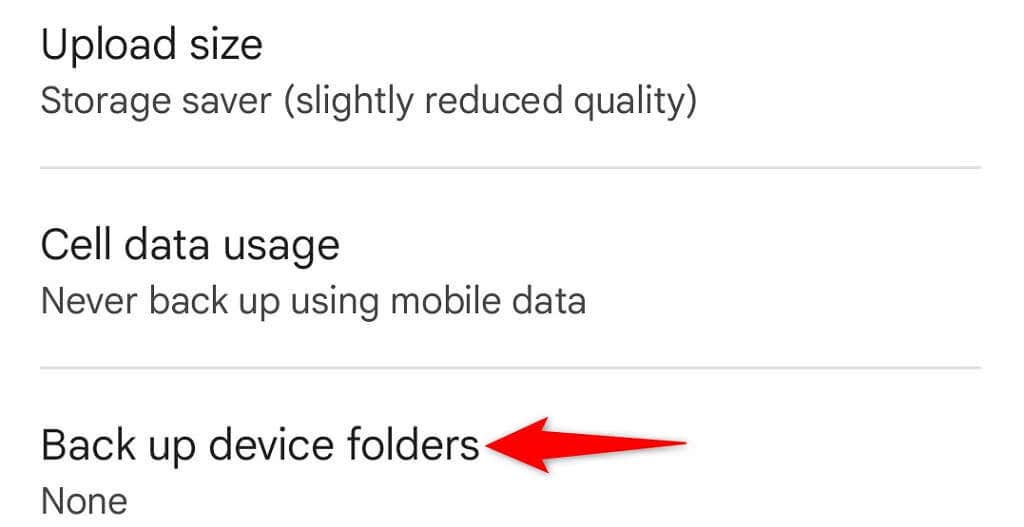
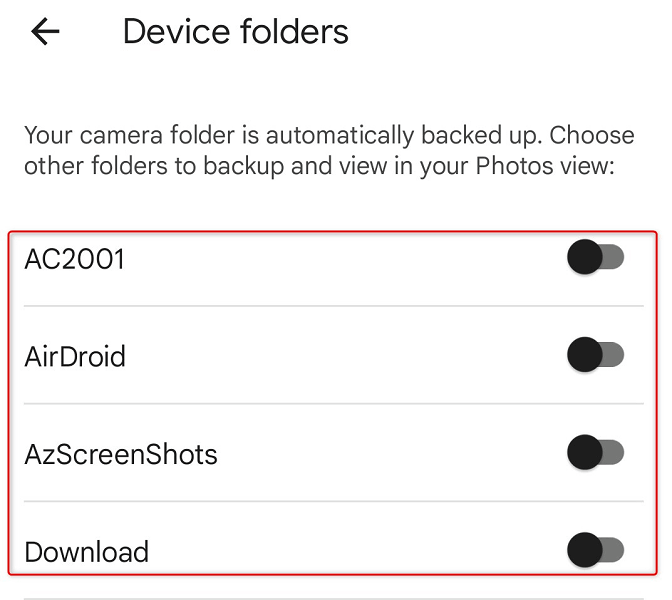
ค้นหารูปภาพที่ถูกลบของคุณในถังขยะบน Google Photos
อีกสาเหตุหนึ่งที่เป็นไปได้ที่คุณไม่พบรูปภาพใน Google Photos ก็คือคุณได้ลบรูปภาพนั้นแล้ว ในกรณีนี้ คุณสามารถตรวจสอบโฟลเดอร์ถังขยะเพื่อดูว่า อิมเมจยังคงมีอยู่เพื่อกู้คืน ของคุณ
หรือไม่Google Photos จะเก็บรายการที่สำรองข้อมูลไว้ในโฟลเดอร์นั้นเป็นเวลา 60 วัน และรายการที่ไม่ได้สำรองข้อมูลไว้เป็นเวลา 30 วัน คุณสามารถเข้าถึงโฟลเดอร์ได้จากทั้งโทรศัพท์และเดสก์ท็อปของคุณ
บนเดสก์ท็อป
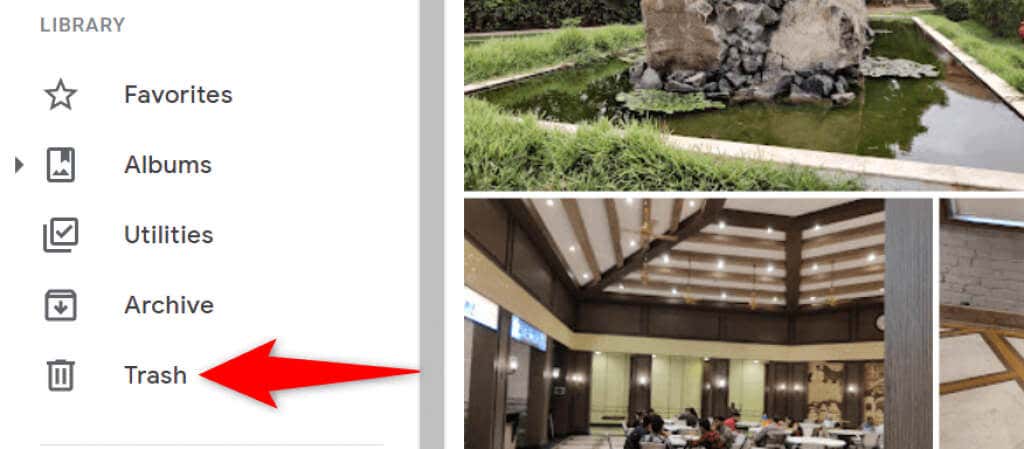
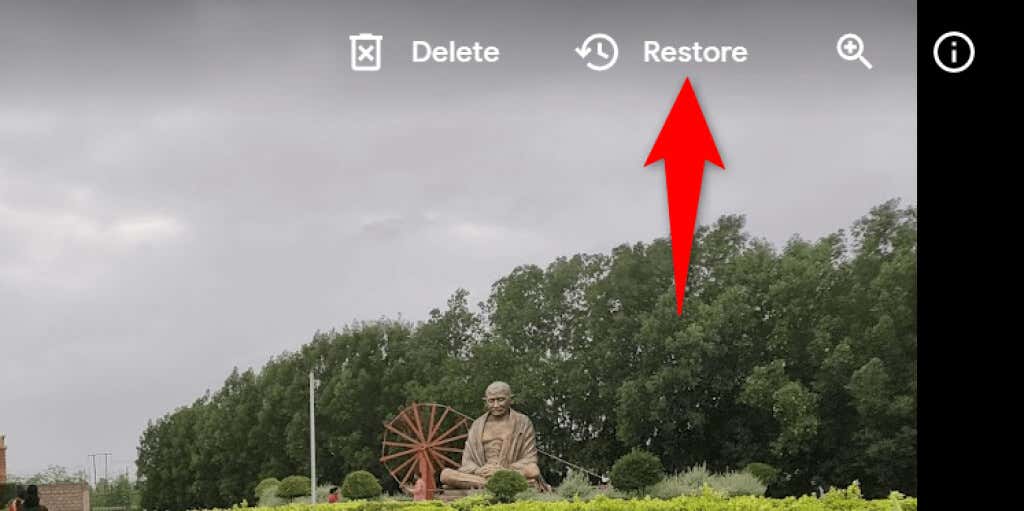
บนมือถือ
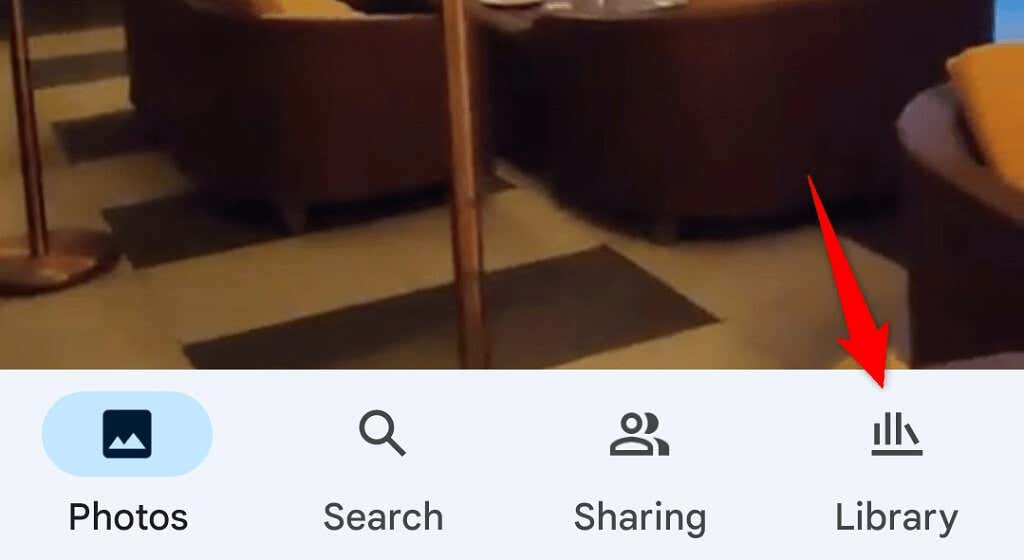
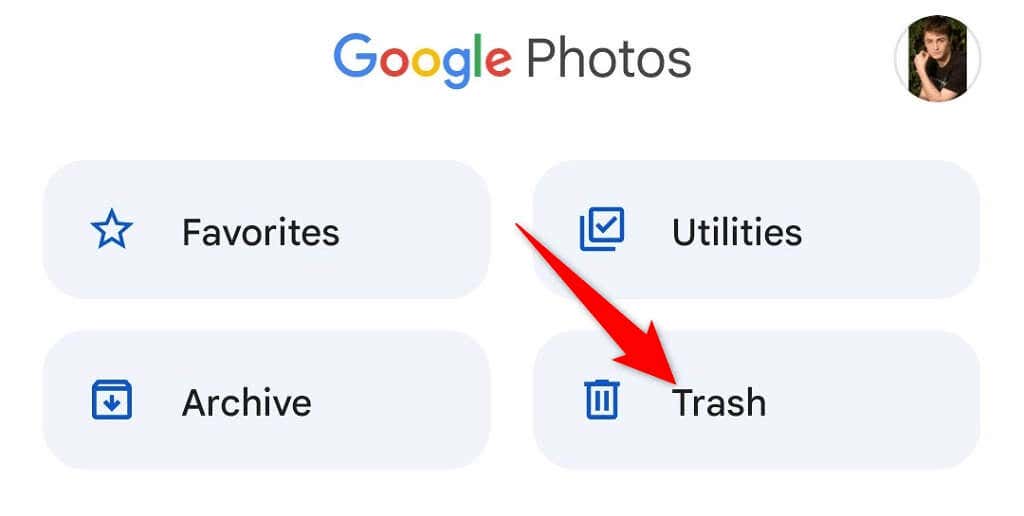
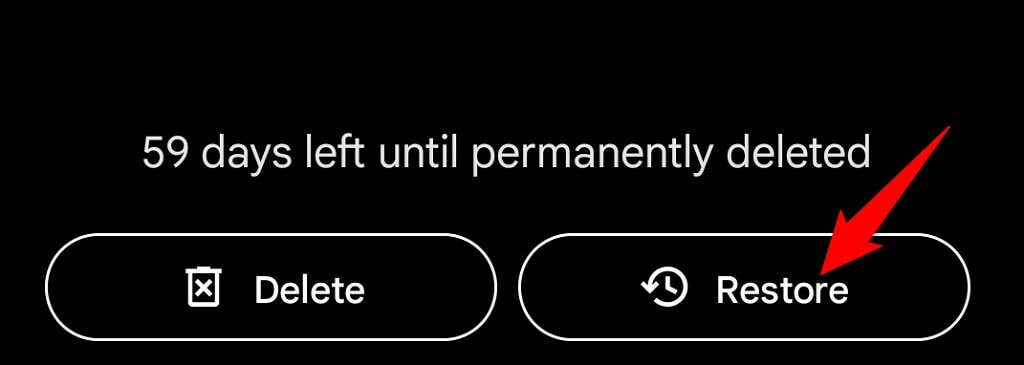
ดูรูปภาพของคุณในที่เก็บถาวรบน Google Photos
หากคุณเก็บถาวรและไม่ได้ลบรูปภาพ คุณจะพบรูปภาพที่เก็บไว้ทั้งหมดได้ในโฟลเดอร์เก็บถาวรของ Google รูปภาพ จากนั้น คุณสามารถย้ายรูปภาพกลับไปที่ส่วนหลักได้ หากคุณไม่ต้องการเก็บถาวร
บนเดสก์ท็อป
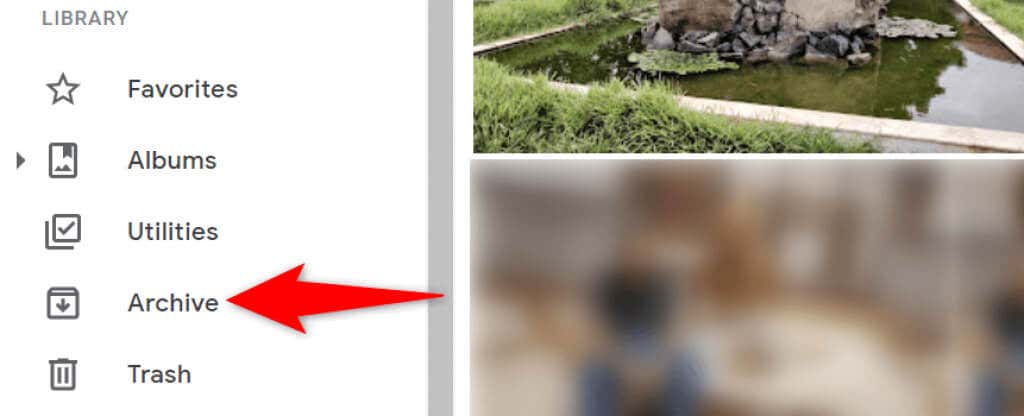
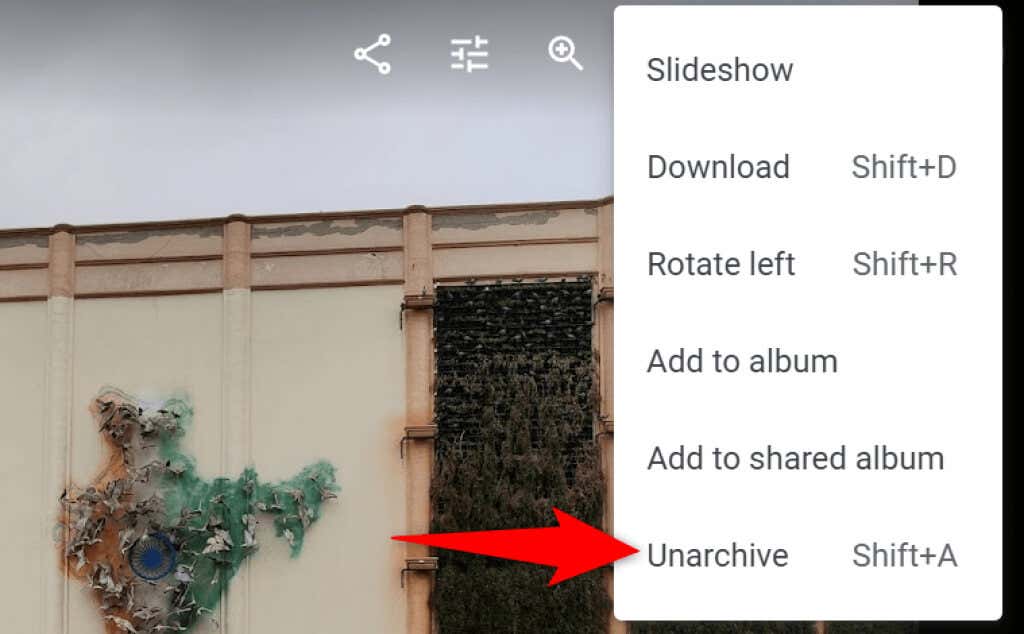
บนมือถือ
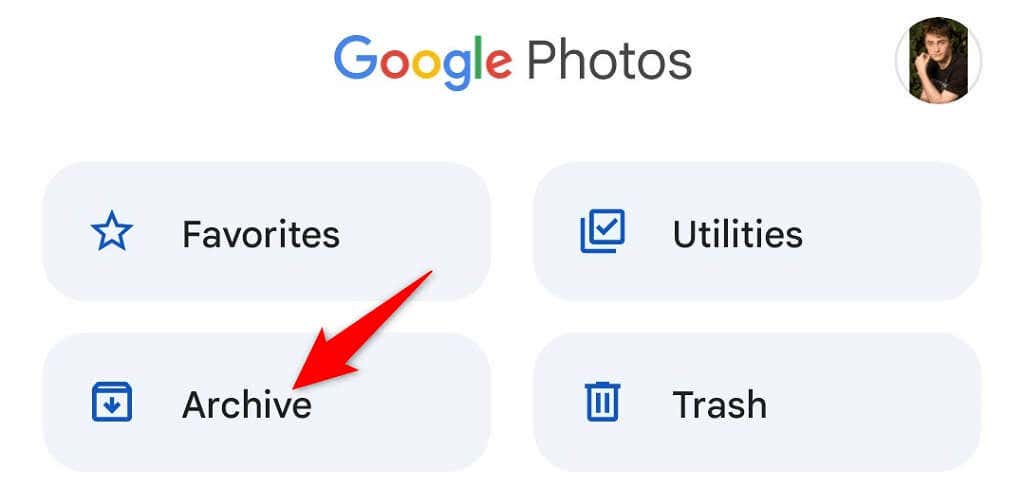
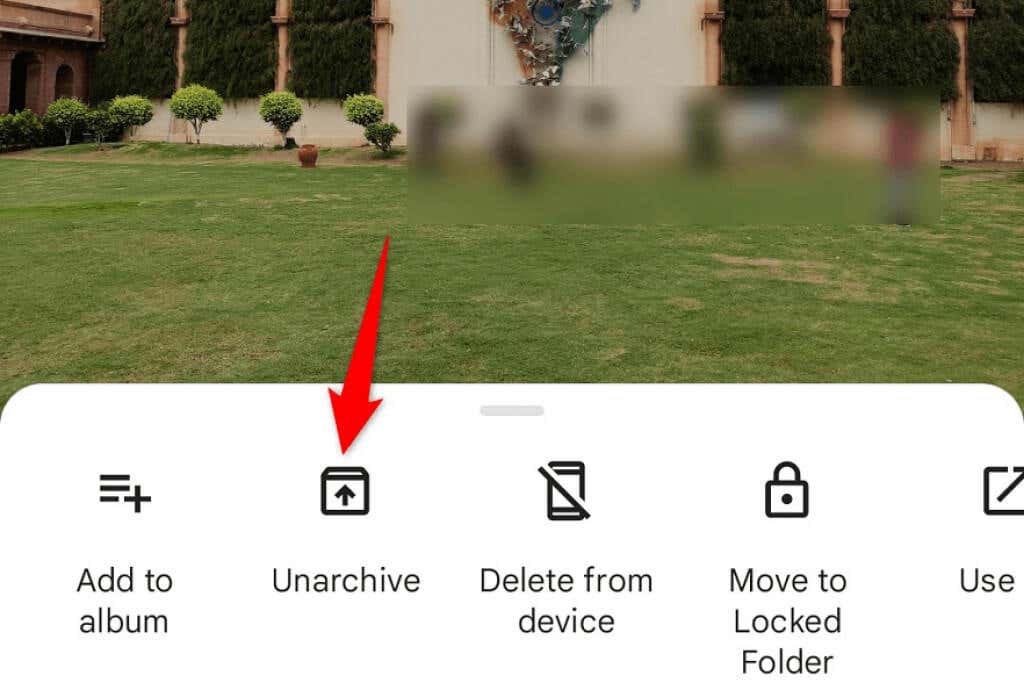
ตรวจสอบโฟลเดอร์ที่เพิ่มล่าสุดบน Google Photos
หากคุณไม่พบรูปภาพที่คุณเพิ่งอัปโหลด โปรดดูส่วนที่เพิ่มล่าสุดของ Google Photos ส่วนนี้จะโฮสต์เฉพาะรายการที่คุณเพิ่งอัปโหลดไปยังบัญชีของคุณเท่านั้น
คุณสามารถเข้าถึงรายการนี้ได้ทั้งบนเดสก์ท็อปและมือถือของคุณ
บนเดสก์ท็อป
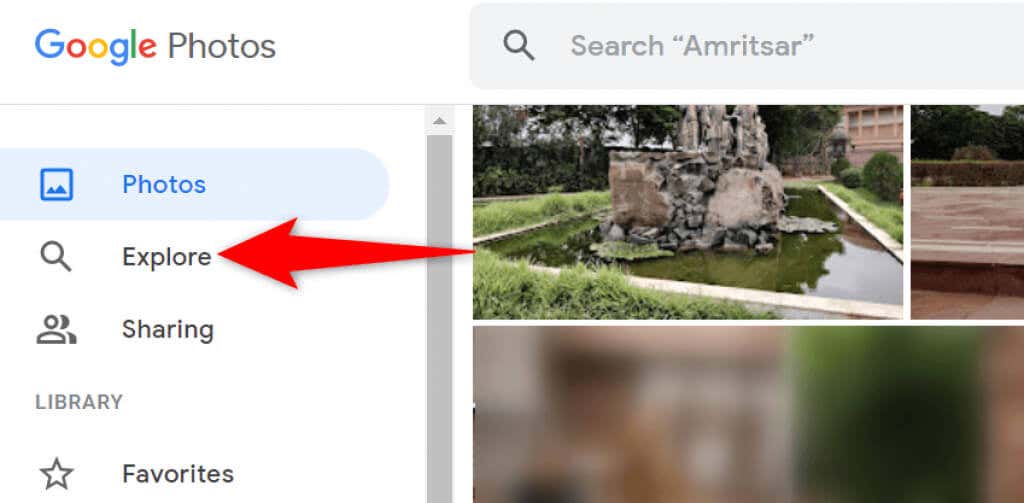
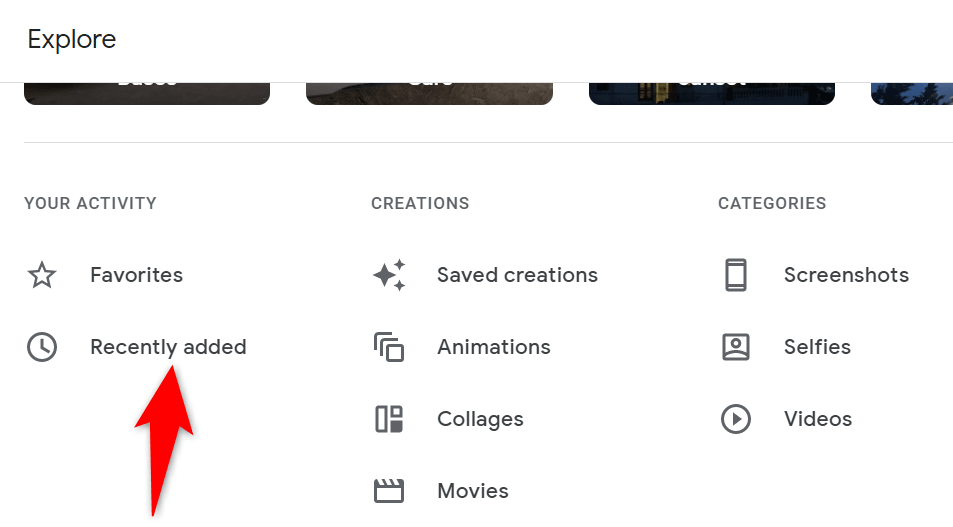
บนมือถือ
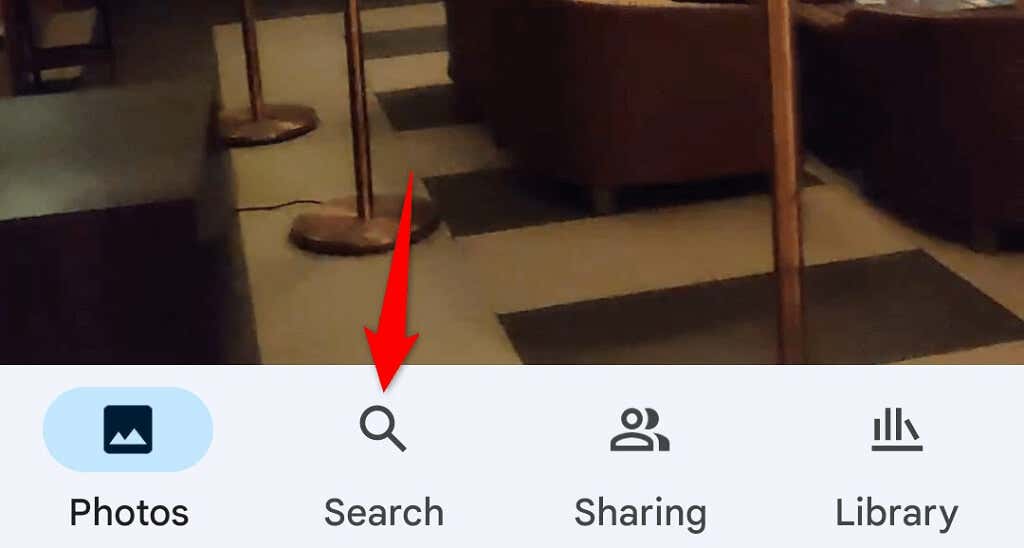
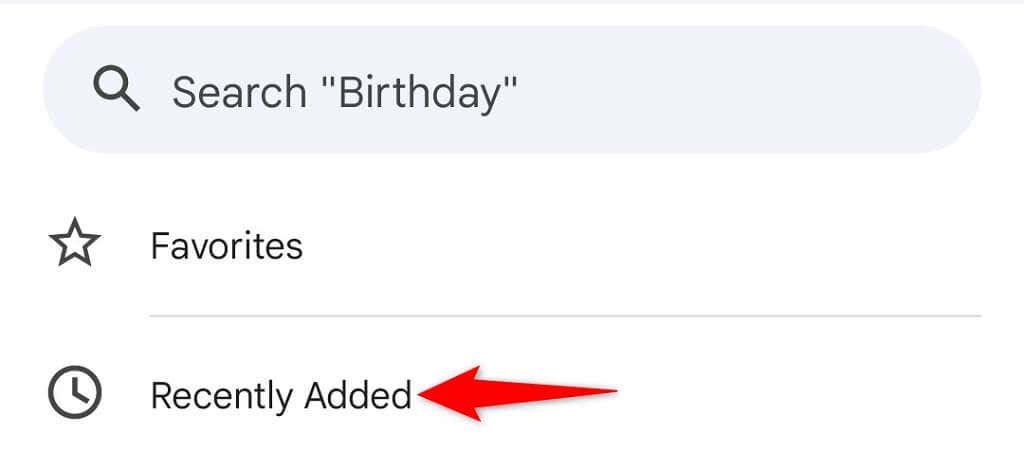
ค้นหารูปภาพของคุณบน Google Photos อย่างรวดเร็วและง่ายดาย
Google ได้รวมฟังก์ชันการค้นหาต่างๆ ไว้ในบริการรูปภาพ ทำให้ค้นหา รูปภาพและวิดีโอของคุณ ทั้งหมดได้อย่างง่ายดายมาก หากคุณพบสิ่งของใดหายไป วิธีการข้างต้นจะช่วยคุณค้นหาสิ่งของเหล่านั้น โชคดี!
.